절차적 메시를 이용해서 정점이 24개인 큐브를 만들어보자.
Vector3.forward가 (0, 0, 1)이므로 아래와 같이 방향을 정의한다.
그리고 이 방향 순서대로 쿼드를 6개 만든다.
public enum Direction
{
FORWARD, // (0, 0, +1)
RIGHT, // (+1, 0, 0)
UP, // (0, +1, 0)
BACK, // (0, 0, -1)
LEFT, // (-1, 0, 0)
DOWN // (0, -1, 0)
}
위의 방향을 기준으로 정점에 번호를 매기면 아래와 같다.
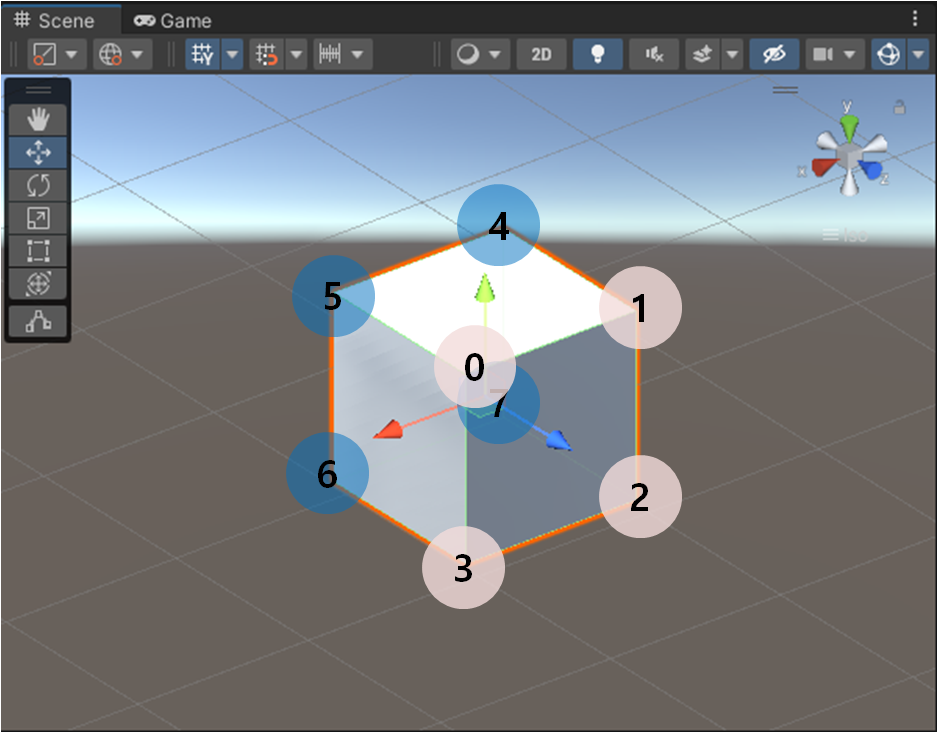
따라서 faceNumber는 아래와 같이 정의해둔다.
public int[][] faceNumber =
{
new int[] {0, 1, 2, 3}, // FORWARD
new int[] {5, 0, 3, 6}, // RIGHT
new int[] {5, 4, 1, 0}, // UP
new int[] {4, 5, 6, 7}, // BACK
new int[] {1, 4, 7, 2}, // LEFT
new int[] {3, 2, 7, 6}, // DOWN
};
유니티 큐브의 mesh를 보면 0 → 1 → 3 / 1 → 2 → 3 순서대로 삼각형을 그리고 있다.

(x, y, z)의 크기를 변경할 수 있도록 size를 Vector3로 선언한다.
public Vector3 size = new Vector3(1.0f, 1.0f, 1.0f);
정점이 24개이므로 vertices는 24개의 배열로 만든다.
그리고 위의 그림에 있는 번호대로 v0 ~ v7을 선언하고 vSet을 만든다.
(x, y, z)의 size를 각각 Vector에 곱하기 위해 아다마르 곱(Vector3.Scale)을 이용하였다.
vertices = new Vector3[24];
Vector3 v0 = Vector3.Scale(new Vector3(+0.5f, +0.5f, +0.5f), size) + offset;
Vector3 v1 = Vector3.Scale(new Vector3(-0.5f, +0.5f, +0.5f), size) + offset;
Vector3 v2 = Vector3.Scale(new Vector3(-0.5f, -0.5f, +0.5f), size) + offset;
Vector3 v3 = Vector3.Scale(new Vector3(+0.5f, -0.5f, +0.5f), size) + offset;
Vector3 v4 = Vector3.Scale(new Vector3(-0.5f, +0.5f, -0.5f), size) + offset;
Vector3 v5 = Vector3.Scale(new Vector3(+0.5f, +0.5f, -0.5f), size) + offset;
Vector3 v6 = Vector3.Scale(new Vector3(+0.5f, -0.5f, -0.5f), size) + offset;
Vector3 v7 = Vector3.Scale(new Vector3(-0.5f, -0.5f, -0.5f), size) + offset;
Vector3[] vSet = new Vector3[] {
v0, v1, v2, v3, v4, v5, v6, v7
};
삼각형이 총 6개의 면에 2개씩 있으므로 triangles는 36개가 필요하다.
vertices에 각 방향에 정의된 정점을 넣어주고, 0 → 1 → 3 / 1 → 2 → 3 순서대로 triangles에 넣어준다.
triangles = new int[3 * 12];
int vIdx, tIdx;
vIdx = tIdx = 0;
for(int dir = 0; dir < 6; dir++)
{
vertices[vIdx++] = vSet[faceNumber[dir][0]];
vertices[vIdx++] = vSet[faceNumber[dir][1]];
vertices[vIdx++] = vSet[faceNumber[dir][2]];
vertices[vIdx++] = vSet[faceNumber[dir][3]];
triangles[tIdx++] = vIdx - 4 + 0;
triangles[tIdx++] = vIdx - 4 + 1;
triangles[tIdx++] = vIdx - 4 + 3;
triangles[tIdx++] = vIdx - 4 + 1;
triangles[tIdx++] = vIdx - 4 + 2;
triangles[tIdx++] = vIdx - 4 + 3;
}
큐브는 Mesh Collider보다 Box Collider가 더 적합하므로 BoxCollider를 추가하도록 하자.
void createProceduralMesh()
{
mesh.Clear();
mesh.vertices = vertices;
mesh.triangles = triangles;
mesh.RecalculateNormals();
//Destroy(this.GetComponent<MeshCollider>());
//this.gameObject.AddComponent<MeshCollider>();
Destroy(this.GetComponent<BoxCollider>());
this.gameObject.AddComponent<BoxCollider>();
}
이제 빈 오브젝트에 Mesh Renderer, Filter, Default-Material과 스크립트를 추가한다.

게임을 실행하면 큐브가 만들어진다.
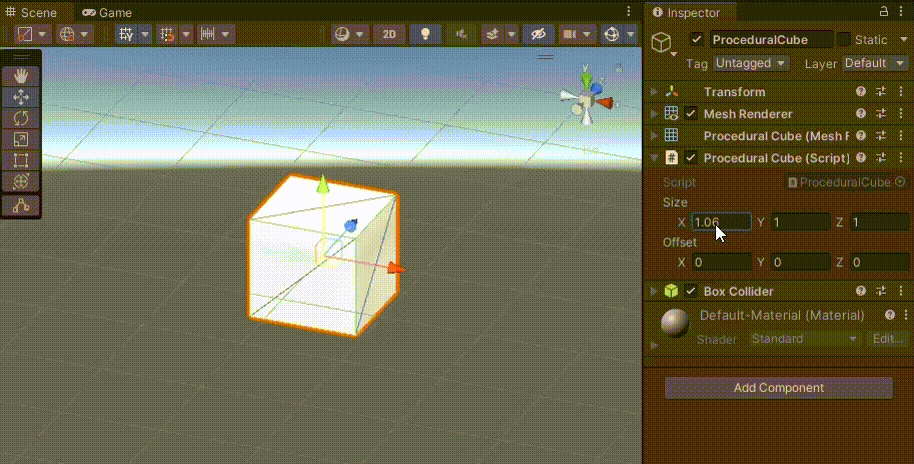
실제 유니티의 Primitive 큐브와 비교해보자.
그려진 mesh가 모두 일치하는 것을 알 수 있다.
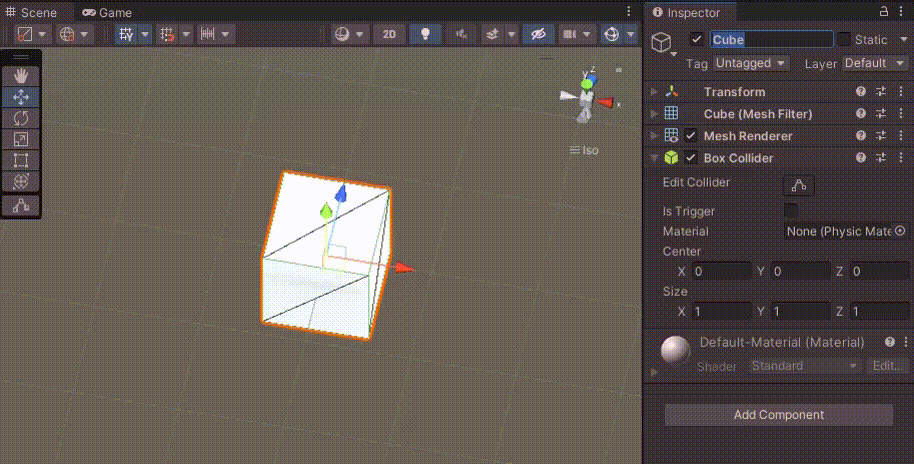
전체 코드는 다음과 같다.
using System.Collections;
using System.Collections.Generic;
using UnityEngine;
[RequireComponent(typeof(MeshRenderer), typeof(MeshFilter))]
public class ProceduralCube : MonoBehaviour
{
public Vector3 size = new Vector3(1.0f, 1.0f, 1.0f);
public Vector3 offset = new Vector3(0, 0, 0);
Mesh mesh;
Vector3[] vertices;
int[] triangles;
public enum Direction
{
FORWARD, // (0, 0, +1)
RIGHT, // (+1, 0, 0)
UP, // (0, +1, 0)
BACK, // (0, 0, -1)
LEFT, // (-1, 0, 0)
DOWN // (0, -1, 0)
}
public int[][] faceNumber =
{
new int[] {0, 1, 2, 3}, // FORWARD
new int[] {5, 0, 3, 6}, // RIGHT
new int[] {5, 4, 1, 0}, // UP
new int[] {4, 5, 6, 7}, // BACK
new int[] {1, 4, 7, 2}, // LEFT
new int[] {3, 2, 7, 6}, // DOWN
};
void OnValidate()
{
if (mesh == null) return;
if (size.magnitude > 0 || offset.magnitude > 0)
{
setMeshData(size);
createProceduralMesh();
}
}
void Start()
{
mesh = GetComponent<MeshFilter>().mesh;
setMeshData(size);
createProceduralMesh();
}
void setMeshData(Vector3 size)
{
vertices = new Vector3[24];
Vector3 v0 = Vector3.Scale(new Vector3(+0.5f, +0.5f, +0.5f), size) + offset;
Vector3 v1 = Vector3.Scale(new Vector3(-0.5f, +0.5f, +0.5f), size) + offset;
Vector3 v2 = Vector3.Scale(new Vector3(-0.5f, -0.5f, +0.5f), size) + offset;
Vector3 v3 = Vector3.Scale(new Vector3(+0.5f, -0.5f, +0.5f), size) + offset;
Vector3 v4 = Vector3.Scale(new Vector3(-0.5f, +0.5f, -0.5f), size) + offset;
Vector3 v5 = Vector3.Scale(new Vector3(+0.5f, +0.5f, -0.5f), size) + offset;
Vector3 v6 = Vector3.Scale(new Vector3(+0.5f, -0.5f, -0.5f), size) + offset;
Vector3 v7 = Vector3.Scale(new Vector3(-0.5f, -0.5f, -0.5f), size) + offset;
Vector3[] vSet = new Vector3[] {
v0, v1, v2, v3, v4, v5, v6, v7
};
triangles = new int[3 * 12];
int vIdx, tIdx;
vIdx = tIdx = 0;
for(int dir = 0; dir < 6; dir++)
{
vertices[vIdx++] = vSet[faceNumber[dir][0]];
vertices[vIdx++] = vSet[faceNumber[dir][1]];
vertices[vIdx++] = vSet[faceNumber[dir][2]];
vertices[vIdx++] = vSet[faceNumber[dir][3]];
triangles[tIdx++] = vIdx - 4 + 0;
triangles[tIdx++] = vIdx - 4 + 1;
triangles[tIdx++] = vIdx - 4 + 3;
triangles[tIdx++] = vIdx - 4 + 1;
triangles[tIdx++] = vIdx - 4 + 2;
triangles[tIdx++] = vIdx - 4 + 3;
}
}
void createProceduralMesh()
{
mesh.Clear();
mesh.vertices = vertices;
mesh.triangles = triangles;
mesh.RecalculateNormals();
//Destroy(this.GetComponent<MeshCollider>());
//this.gameObject.AddComponent<MeshCollider>();
Destroy(this.GetComponent<BoxCollider>());
this.gameObject.AddComponent<BoxCollider>();
}
}
Unity Plus:
Easy 2D, 3D, VR, & AR software for cross-platform development of games and mobile apps. - Unity Store
Have a 2D, 3D, VR, or AR project that needs cross-platform functionality? We can help. Take a look at the easy-to-use Unity Plus real-time dev platform!
store.unity.com
Unity Pro:
Unity Pro
The complete solutions for professionals to create and operate.
unity.com
Unity 프리미엄 학습:
Unity Learn
Advance your Unity skills with live sessions and over 750 hours of on-demand learning content designed for creators at every skill level.
unity.com




댓글